ps:因为公司的业务需求,需要对于复杂数据的图形显示简化,所以开始接触MPAndroid
git上官网的例子是这样的: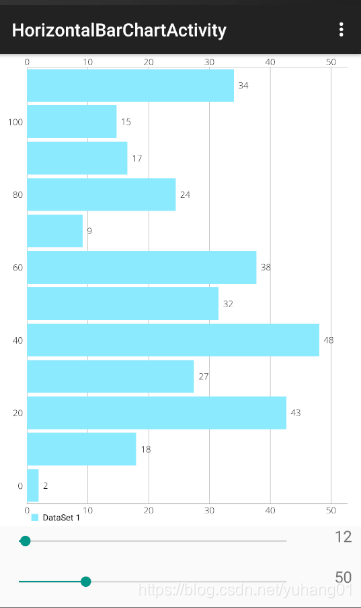
我想实现的效果是这样的:
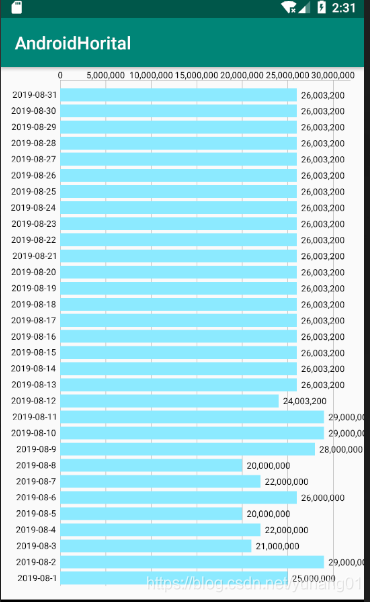
最左边显示日期或文字
心理路程:我想实现的效果是左边的x轴显示日期,但是根据我好长时间的尝试以及百度也没有明确的答案
解决方案 :
在build.gradle中导入:compile ‘com.github.PhilJay:MPAndroidChart:v3.0.0’
3.1版本以后的 IAxisValueFormatter这个接口不支持
主要实现的代码:
protected BarChart mChart;
private int sCount = 31; //X轴坐标数据数量
private ArrayList<String> data; //保存X轴坐标数据
@Override
protected void onCreate(Bundle savedInstanceState)
{
super.onCreate(savedInstanceState);
setContentView(R.layout.activity_second);
mChart = findViewById(R.id.bc_re);
mChart.setDrawBarShadow(false);
mChart.setDrawValueAboveBar(true);
//mChart.setContentDescription("××表");
mChart.getDescription().setEnabled(false);
mChart.setNoDataText("666");
mChart.setPinchZoom(false); //scaling can now only be done on x- and y-axis separately
mChart.setDrawGridBackground(false);
mChart.getAxisRight().setEnabled(false); //不绘制右侧轴线
data = new ArrayList<>();
for(int i = 0; i<sCount ; i++)
{
data.add("2019-08-"+(i+1));
}
XAxis xl = mChart.getXAxis();
xl.setValueFormatter(new IAxisValueFormatter() {
@Override
public String getFormattedValue(float value, AxisBase axis) {
return String.valueOf(data.get((int) value));
}
@Override
public int getDecimalDigits() {
return 0;
}
});
xl.setPosition(XAxis.XAxisPosition.BOTTOM);
//xl.setLabelRotationAngle(45); //标签倾斜
xl.setDrawAxisLine(true);
xl.setDrawGridLines(false);
xl.setCenterAxisLabels(false); //可不加这句,默认为false
//xl.setGranularity(sCount); //x轴坐标占的宽度
xl.setGranularity(1f); //x轴坐标占的宽度
//xl.setCenterAxisLabels(true);
xl.setAxisMinimum(-0.5f); // 此轴显示的最小值
//xl.setAxisMaximum(sCount*sCount); // 此轴显示的最大值
xl.setLabelCount(sCount); //显示的坐标数量
YAxis yl = mChart.getAxisLeft();
yl.setDrawAxisLine(true);
yl.setDrawGridLines(true);
yl.setAxisMinimum(0f);//this replaces setStartAtZero(true)
float[] val = {25000000, 29000000 , 21000000, 22000000, 20000000, 26000000, 22000000, 20000000, 28000000, 29000000, 29000000, 24003200,26003200, 26003200 , 26003200, 26003200, 26003200, 26003200, 26003200, 26003200, 26003200, 26003200, 26003200, 26003200,26003200,26003200,26003200,26003200,26003200,26003200,26003200};
setData(sCount, val);
mChart.setFitBars(true);
mChart.animateXY(2000, 2000);
Legend legend = mChart.getLegend();
legend.setEnabled(false); //不显示图例
}
private void setData(int count, float[] val)
{
//float barWidth = count-1; //每个彩色数据条的宽度
//float spaceForBar = count; //每个数据条实际占的宽度
float barWidth = 0.8f; //每个彩色数据条的宽度
float spaceForBar = 1f; //每个数据条实际占的宽度
ArrayList<BarEntry> yVals1 = new ArrayList<BarEntry>();
for (int i = 0; i < count; i++)
{
//float val = (float) (Math.random() * range);
yVals1.add(new BarEntry(i * spaceForBar, val[i],
getResources().getDrawable(R.drawable.ic_launcher_background)));
}
BarDataSet set1;
if (mChart.getData() != null && mChart.getData().getDataSetCount() > 0)
{
set1 = (BarDataSet)mChart.getData().getDataSetByIndex(0);
set1.setValues(yVals1);
mChart.getData().notifyDataChanged();
mChart.notifyDataSetChanged();
}
else
{
set1 = new BarDataSet(yVals1, "sss");
ArrayList<IBarDataSet> dataSets = new ArrayList<IBarDataSet>();
dataSets.add(set1);
BarData data = new BarData(dataSets);
data.setValueTextSize(10f);
data.setBarWidth(barWidth);
mChart.setData(data);
}
}
xml代码:
<LinearLayout xmlns:android="http://schemas.android.com/apk/res/android"
xmlns:app="http://schemas.android.com/apk/res-auto"
xmlns:tools="http://schemas.android.com/tools"
android:orientation="vertical"
android:layout_width="match_parent"
android:layout_height="match_parent"
tools:context=".SecondActivity">
<com.github.mikephil.charting.charts.HorizontalBarChart
android:id="@+id/bc_re"
android:layout_width="match_parent"
android:layout_height="0dp"
android:layout_weight="1"/>
</LinearLayout>
这就是完整的项目 因为内容就这一个activity 所以也就不上传git了 。。。。


























 207
207











 被折叠的 条评论
为什么被折叠?
被折叠的 条评论
为什么被折叠?










